در وردپرس شما می توانستید، در نوشته های خود پرونده های چندرسانه ای وارد کنید. خوب، حالا این پرونده ها از یک مکان باید مدیریت شوند، که آنجا کتابخانه وردپرس است. در کتابخانه تمامی پرونده های چندرسانه ای که شما در حین ارسال نوشته وارد کرده بودید، جمع شده اند و شما قادر به مدیریت متمرکز آنها هستید. می توان آنها را حذف، ویرایش و پیوست کنید. حتی می توان از کتابخانه به صورت مستقیم پرونده ای را بروی سایت آپلود کرد و از آدرس آن در قسمت های دیگر سایت استفاده کرد. در این نوشته با کتابخانه وردپرس بیشتر آشنا می شوید.
برای رفتن به بخش کتابخانه پرونده های چندرسانه ای وردپرس باید از پیشخوان به رسانه > کتابخانه بروید. در صفحه ای که برایتان باز می شود، تمامی عکس ها، فیلم ها و صوت هایی را که وارد کرده بودید را می توانید ببینید. برای این که تعیین کنید کدامیک از آنها منحصراً به نمایش درآید، بروی هریک از آنها در بالای صفحه کلیک کنید. یا حتی برای جستجوی یک پرونده خاص از جعبه جستجوی بالای صفحه استفاده کنید.
به هر حال در این صفحه با فهرستی از پرونده هایی روبرو هستید که تعداد آنها در هر صفحه را می توانید از بخش تنظیمات بالای صفحه انجام دهید. که این بخش دارای تنظیمات دیگری هم هست، پس بروی دکمه تنظیمات صفحه در بالا کلیک کنید.
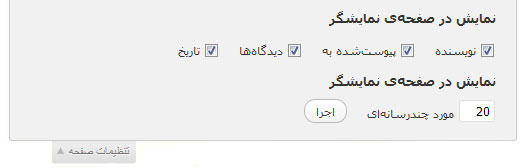
تنظیمات صفحه کتابخانه وردپرس
با وارد کردن تعداد به جای عدد ۲۰ می توانید تعداد پرونده های چندرسانه ای که در هر صفحه نشان داده می شود را تعیین کنید. و اما در بخش “نمایش در صفحه نمایشگر” هر کدام از موارد آن را تیک بزنید، در صفحه شما به عنوان جزئیات آن پرونده نشان داده می شود. در اصل این بخش تنظیمات در همه صفحات پیشخوان وردپرس موجود است و بنا به مقتضیات هر صفحه تنظیماتی را ارائه می کند.
در کنار همان تنظیمات صفحه، دکمه دیگری بنام راهنما موجود است که بهتر است نگاهی هم بدانجا بیندازید.
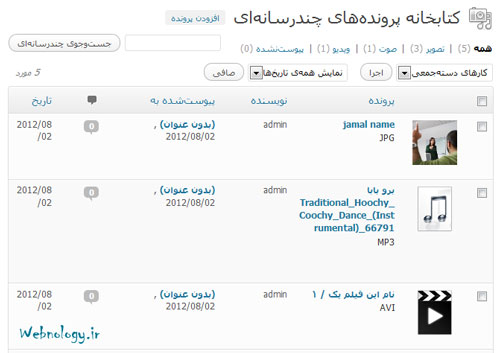
صفحه کتابخانه وردپرس
زمانی که موس را بروی هر کدام از پرونده ها می برید، دکمه هایی در زیر آن ظاهر می شوند که کار ویرایش و یا حذف همان پرونده را انجام می دهند. علاوه بر آن در ستون های مختلف، مشخصات آن پرونده به شما نشان داده می شود.
در این صفحه اعمالی را می توان به صورت گروهی انجام داد که باید اول پرونده هایی را که می خواهید انتخاب کنید، و سپس از فهرست کشویی “کارهای دسته جعمی” اقدام به انجام آن کنید، که معمولاً فقط شامل حذف کردن می باشد.



۰ دیدگاه